
Win8.1 64位专业版玩游戏按shift键就会出来输入法的多种解决技巧由系统之家率先分享!在Win8系统下载,甚至是最新的Win10,由于输入法切换方式和Win7有了一定的改变导致用户在玩游戏的时候,只要一按下shift键或者是ctrl+空格键就会出来输入法,通常会影响用户正常游戏,那么如何解决呢?下面小编分享几个方法给大家。方法一:添加中文简体(美式键盘)这个就和Win7差不多了,我们可以使用CTRL+SHIFT来切换中英文输入,更方便,小编也推荐这个。操作步骤:第一步、桌面上新建一个文体文档,然后打开复制下面代码:也可以下载准备好的:Windows Registry Editor Version 5.00[Hkey_CURRENT_USERKeyboard Layout][Hkey_CURRENT_USERKeyboard LayoutPreload]"1"="00000804""2"="d0010804"[Hkey_CURRENT_USERKeyboard LayoutSubstitutes]"00000804"="00000409""d0010804"="00000804"[Hkey_CURRENT_USERKeyboard LayoutToggle]第二步、另存为 Reg文件,名字自定义吧,然后双击导入;
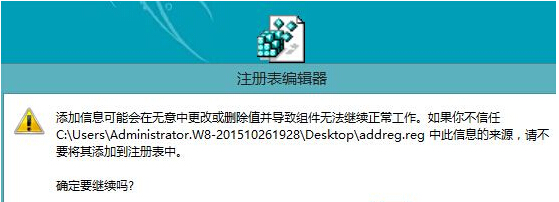










零七网部分新闻及文章转载自互联网,供读者交流和学习,若有涉及作者版权等问题请及时与我们联系,以便更正、删除或按规定办理。感谢所有提供资讯的网站,欢迎各类媒体与零七网进行文章共享合作。
